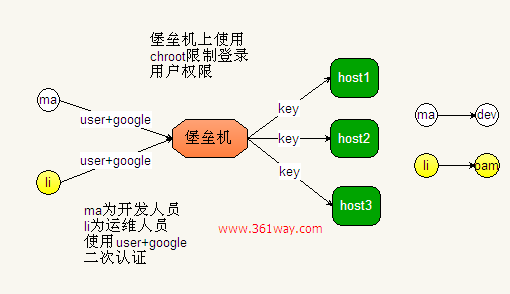linux下自建ssh堡垒机
很早之前写过两篇关于使用google Authenticator加强ssh和apache安全的博客,不过当时最终的目的还是想籍此加强linux整个系统的安全性。后来公司又由于kvm框架的迁移和使用,最终决定利用google的二次认证和chroot自建台kvm堡垒机来控制所有机器的连接入口。
一、原理及原则
原理如上图所示,原则如下:
1、所有主机的连接都通过/etc/hosts.deny和/etc/hosts.allow控制只允许两台堡垒机连接(冗余考虑,避免一旦坏了所有主机都无法连接,这里图上只画了一个)。
2、所有主机关闭密码认证方式,只允许key认证。但切换用户可以使用su – 用户名 的方式进行切换。
3、角色控制,虽然连接到堡垒机上的各用户名密码不同,但后端所有的服务器按角色进行区分,如运维人员到后端服务器统一成oam用户、开发人员统一成dev用户。
4、堡垒机使用用户名+google authenticator+密码的方式认证。登录用户在堡垒机上的权限是受chroot限制的。
二、堡垒机搭建
1、安装pam模块及其关软件
1yum -y install wget gcc make pam-devel libpng-devel
2、google authenticator模块安装
该步详细过程可以参看我的另一篇博客—— Google Authenticator加强ssh安全 ,具体操作如下:
1wget http://google-authenticator.googlecode.com/files/libpam-google-authenticator-1.0-source.tar.bz2
2tar jxf libpam-google-authenticator-1.0-source.tar.bz2
3cd libpam-google-authenticator-1.0
4make && make install
3、ssh服务配置
在/etc/pam.d/sshd中首行添加
1auth required pam_google_authenticator.so
在/etc/ssh/sshd_config中修改:
1ChallengeResponseAuthentication 将no改为yes
2UsePAM 将no改为yes
4、chroot配置
修改/etc/ssh/sshd_config:
1ChrootDirectory /var/chroot
创建模拟系统环境:
1mkdir /var/chroot/
2cd /var/chroot/
3mkdir {bin,dev,lib,lib64,etc,home}
创建块设备,并赋予所有用户可执行权限,null,zero,tty这三个模拟设备需要所有用户可写:
1mknod dev/null c 1 3
2mknod dev/zero c 1 5
3mknod dev/random c 1 8
4mknod dev/urandom c 1 9
5mknod dev/tty c 5 0
6chmod -R 755 /var/chroot/
7chmod 0666 dev/{null,zero,tty}
注:这里块设备是在/var/chroot/dev目录下创建的,上面的dev前面是没加/的。mknod的用法也可以参看百度百科上的介绍。
复制lib库文件到chroot环境下:
1#!/bin/bash
2ldd /bin/bash /bin/ls /bin/cp /bin/mkdir /bin/mv /bin/rm /bin/rmdir|awk '{print $1}'|grep "/lib64" >> liblist
3ldd /bin/bash /bin/ls /bin/cp /bin/mkdir /bin/mv /bin/rm /bin/rmdir|awk '{print $3}'|grep "/lib64" >> liblist
4for libfile in `sort liblist|uniq`
5do
6cp -p $libfile /var/chroot/lib64/
7done
特别注意的是还需要增加libnss库文件的支持,不然ssh登录时会报“You don’t exist, go away!”的错误,操作命令如下:
1cp /lib64/libnss_* lib64/
以上操作都是64位系统下进行的,如果是32系统,直接使用lib目录下的库文件。
最后就是链接sh到bash,操作如下:
1cd /var/chroot/bin
2ln -s bash sh
5、创建用户及密钥文件
创建用户及passwd、group文件
1useradd yang
2passwd yang --abc123
3grep ^yang /etc/passwd > /var/chroot/etc/passwd
4grep ^yang /etc/group > /var/chroot/etc/group
创建用户chroot家目录
1cd /var/chroot
2mkdir home/yang
3chown -R yang:yang home/yang
4chmod 700 -R home/*
创建密钥文件
1$ ssh-keygen -t rsa
2Generating public/private rsa key pair.
3Enter file in which to save the key (/home/yang/.ssh/id_rsa):/var/chroot/home/yang/.ssh/id_rsa
最后将生成的id_rsa.pub文件的内容传到后端受保护机相对应用户的.ssh/authorized_keys文件中,当然批量机器的话建议使用puppet、saltstack这类的自动化工具实现。
6、google认证
切换到相应的用户,例如,我这里是su – yang,执行google-authenticator命令,然后就是一路的按y,这里不再列出,可以参看之前写的加强ssh安全的文章。
注:若要让某账户不使用chroot环境,可以直接su到系统root账户,则须修改/etc/ssh/sshd_config配置,在文件末尾添加:
1Match User 用户名
2ChrootDirectory /
三、后端服务器配置
后端主机权限配置主要有以下几个地方可以操作
1、只开启KEY认证,关掉密码认证
1RSAAuthentication yes
2PasswordAuthentication no
2、设置hosts.allow和hosts.deny,指定允许远程连接的主机IP(堡垒机IP)
如:
1#cat /etc/hosts.allow
2sshd:192.168.10.
3#cat /etc/hosts.deny
4ALL:ALL
记住hosts.allow的规则优先级高于hosts.deny就行了
3、设置只允许ssh连接的用户(这个方法有好几种),本步略
4、利用chattr给几个特定文件权限限定死,连root用户都只读而无法更改,本步略
5、将用户操作命令记入日志(这个对bash有效,对个别csh等无效)
创建/etc/profile.d/sshlog.sh文件,内容如下:
1PS1="`whoami`@`hostname`:"'[$PWD]'
2history
3USER_IP=`who -u am i 2>/dev/null| awk '{print $NF}'|sed -e 's/[()]//g'`
4if [ "$USER_IP" = "" ]
5then
6 USER_IP=`hostname`
7fi
8if [ ! -d /var/log/history ]
9then
10 mkdir /var/log/history
11 chmod 777 /var/log/history
12fi
13if [ ! -d /var/log/history/${LOGNAME} ]
14then
15 mkdir /var/log/history/${LOGNAME}
16 chmod 700 /var/log/history/${LOGNAME}
17fi
18export HISTSIZE=4096
19DT=`date +"%Y%m%d_%H%M%S"`
20export HISTFILE="/var/log/history/${LOGNAME}/${USER_IP}_history.$DT"
21chmod 600 /var/log/history/${LOGNAME}/*history* 2>/dev/null
在/var/log/history目录下,会在用户登录并退出后,创建与用户名相同的目录,并且记录每次的登录IP和时间,格式如:192.168.10.50_history.20130514_100547。
6、利用/etc/sudoers命令给个别组用户一些特定权限(图个便利)
例如:
1oam ALL=(ALL) NOPASSWD: /sbin/reboot, /sbin/ifconfig
2//oam为可以以root执行命令的用户,reboot、ifconfig为可以执行的命令,需要完整路径,多个命令用逗号加空格隔开
捐赠本站(Donate)
 如您感觉文章有用,可扫码捐赠本站!(If the article useful, you can scan the QR code to donate))
如您感觉文章有用,可扫码捐赠本站!(If the article useful, you can scan the QR code to donate))
- Author: shisekong
- Link: https://blog.361way.com/linux-diy-fort-machine/3135.html
- License: This work is under a 知识共享署名-非商业性使用-禁止演绎 4.0 国际许可协议. Kindly fulfill the requirements of the aforementioned License when adapting or creating a derivative of this work.